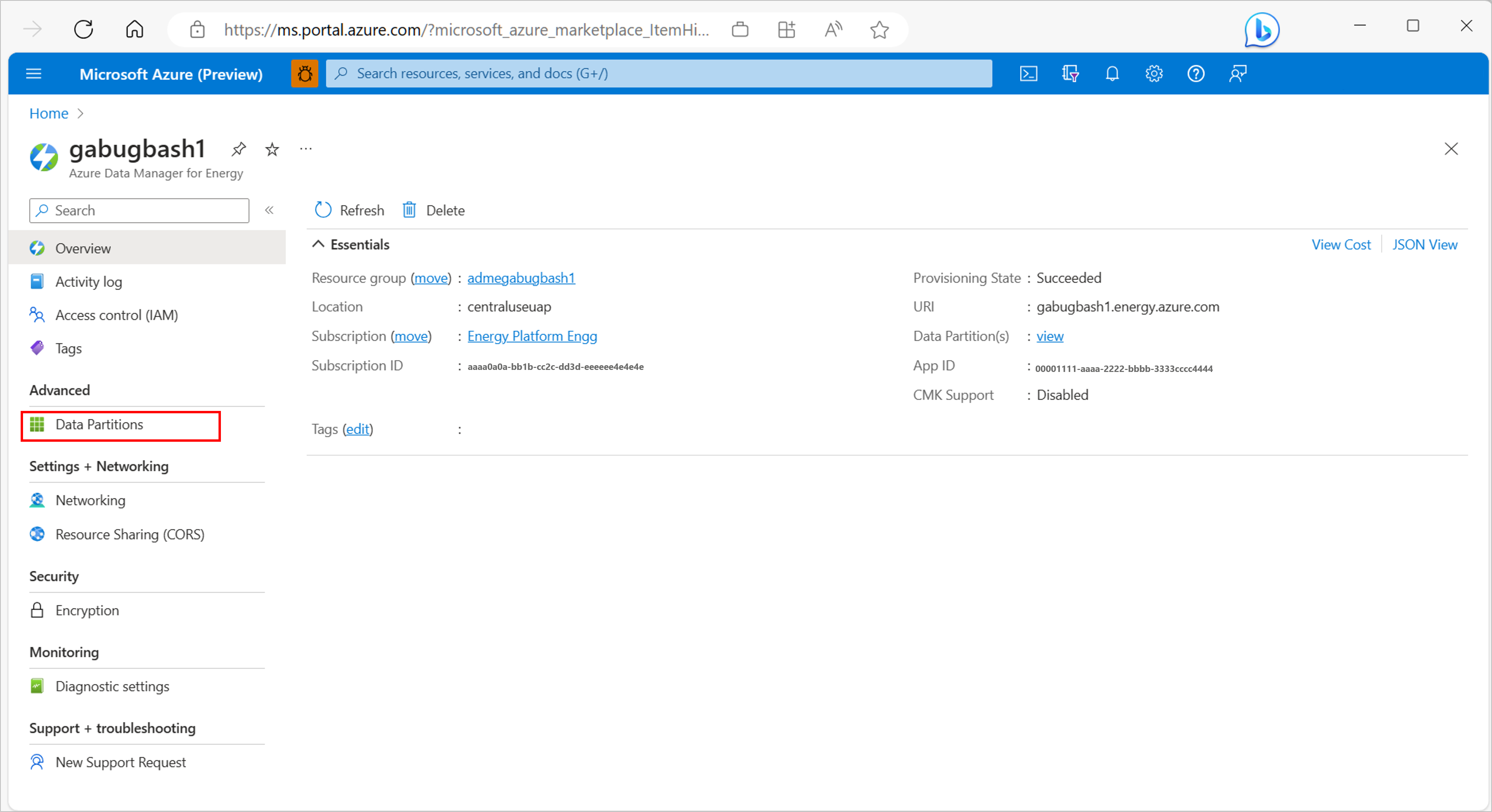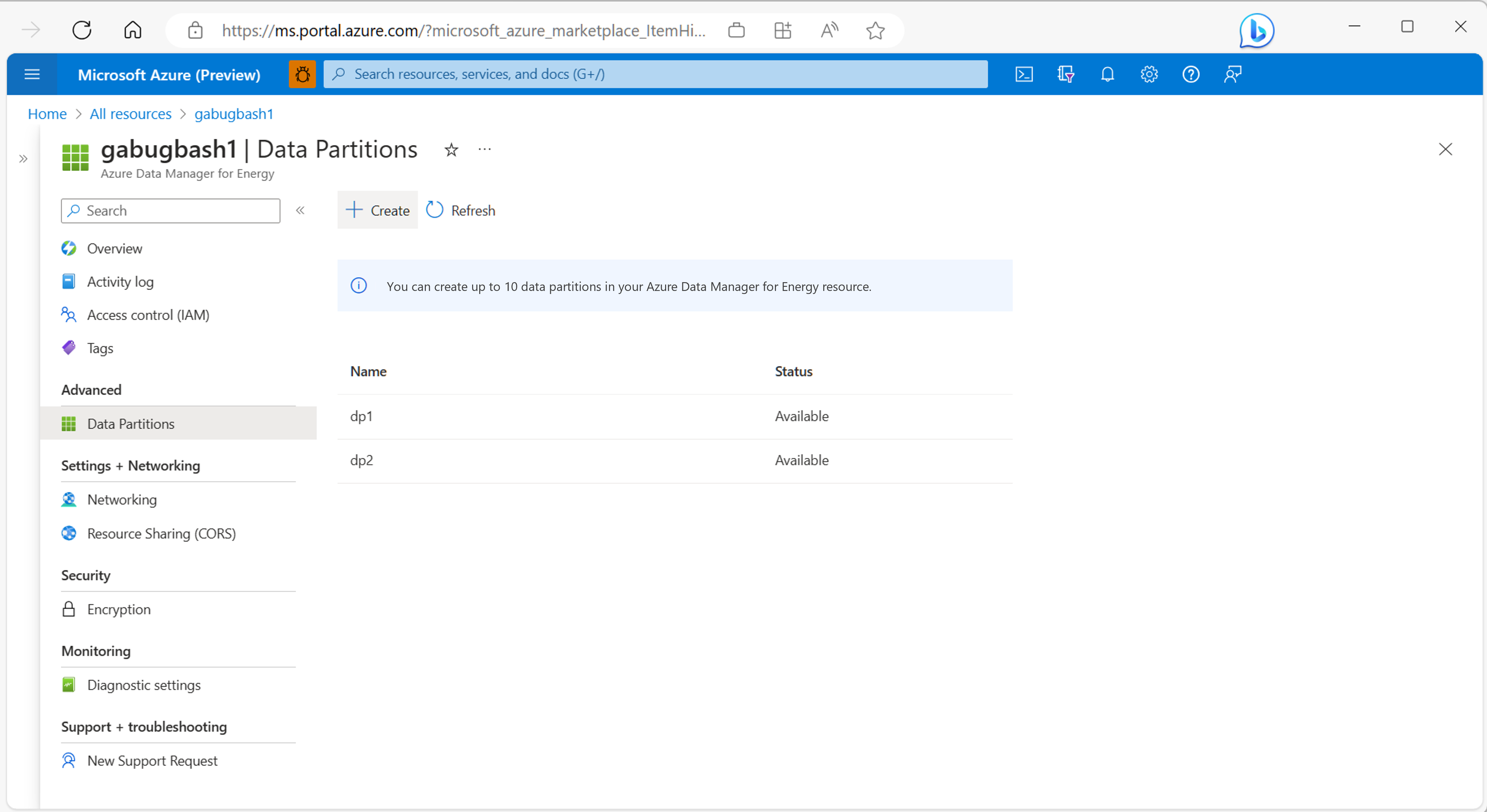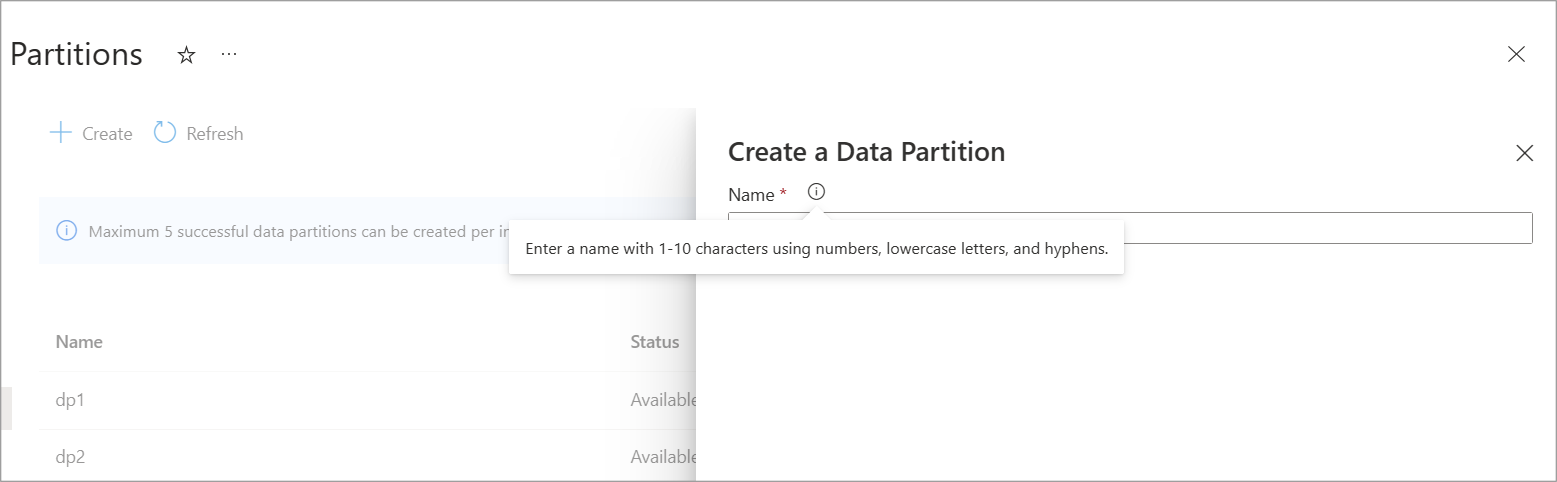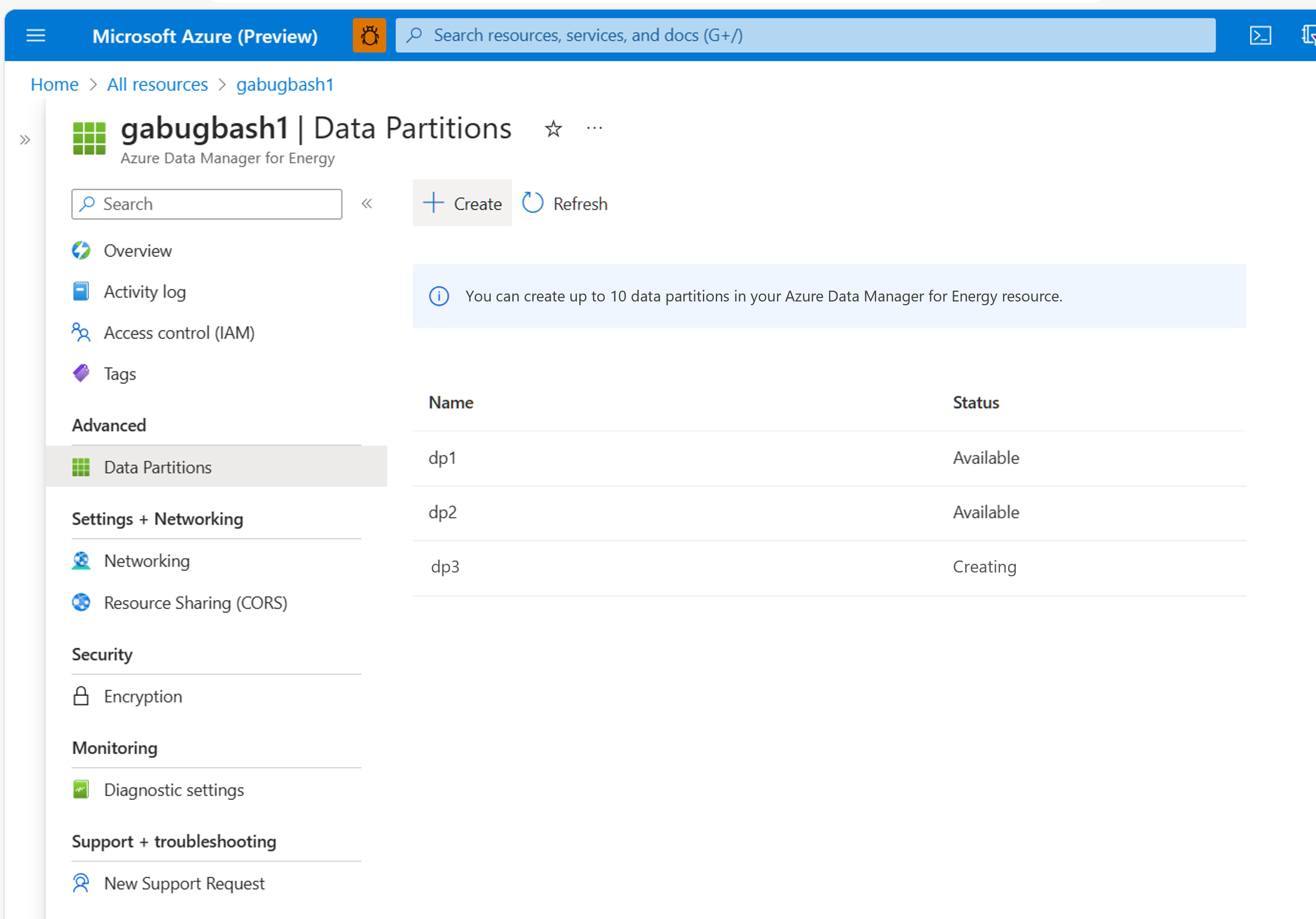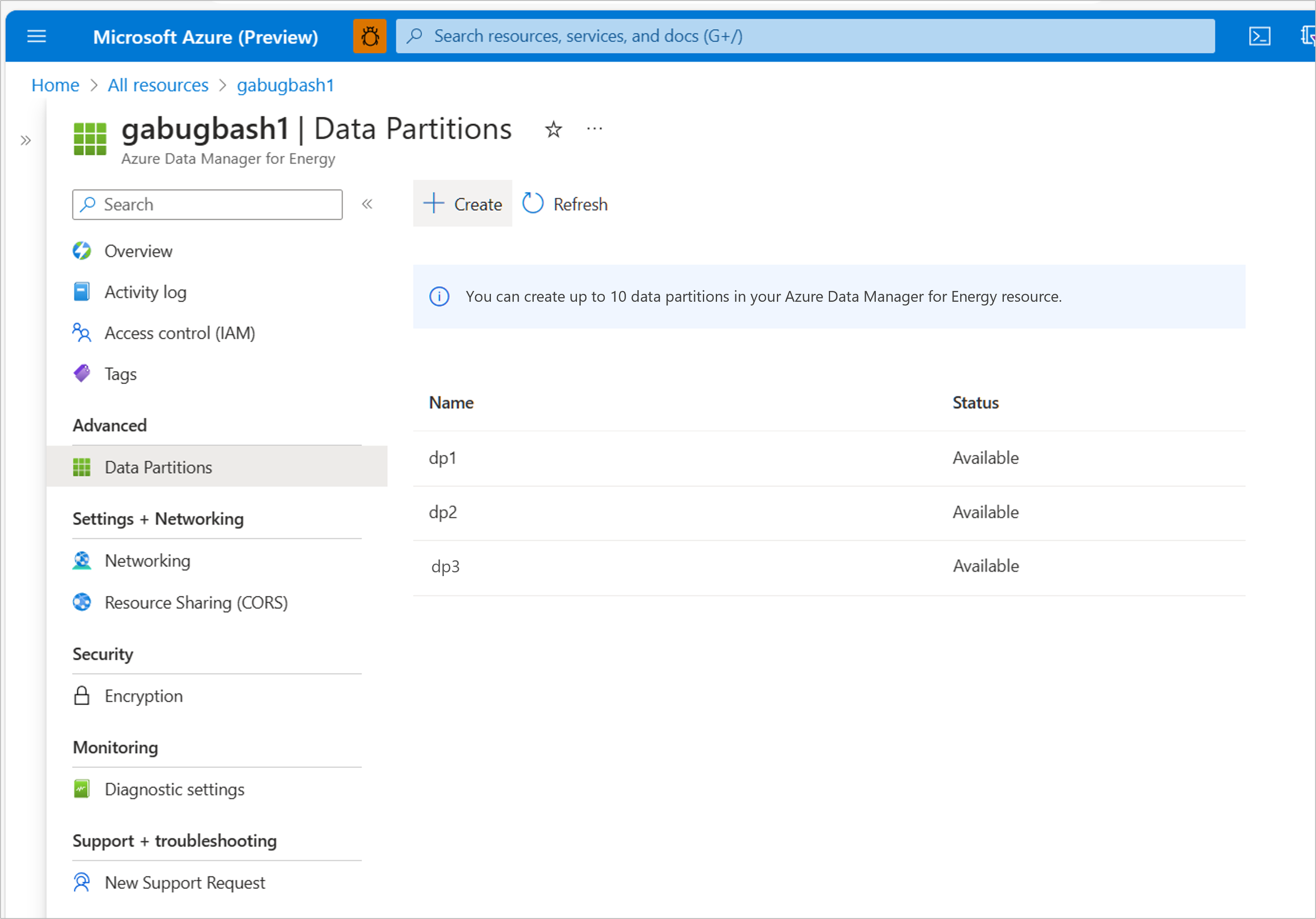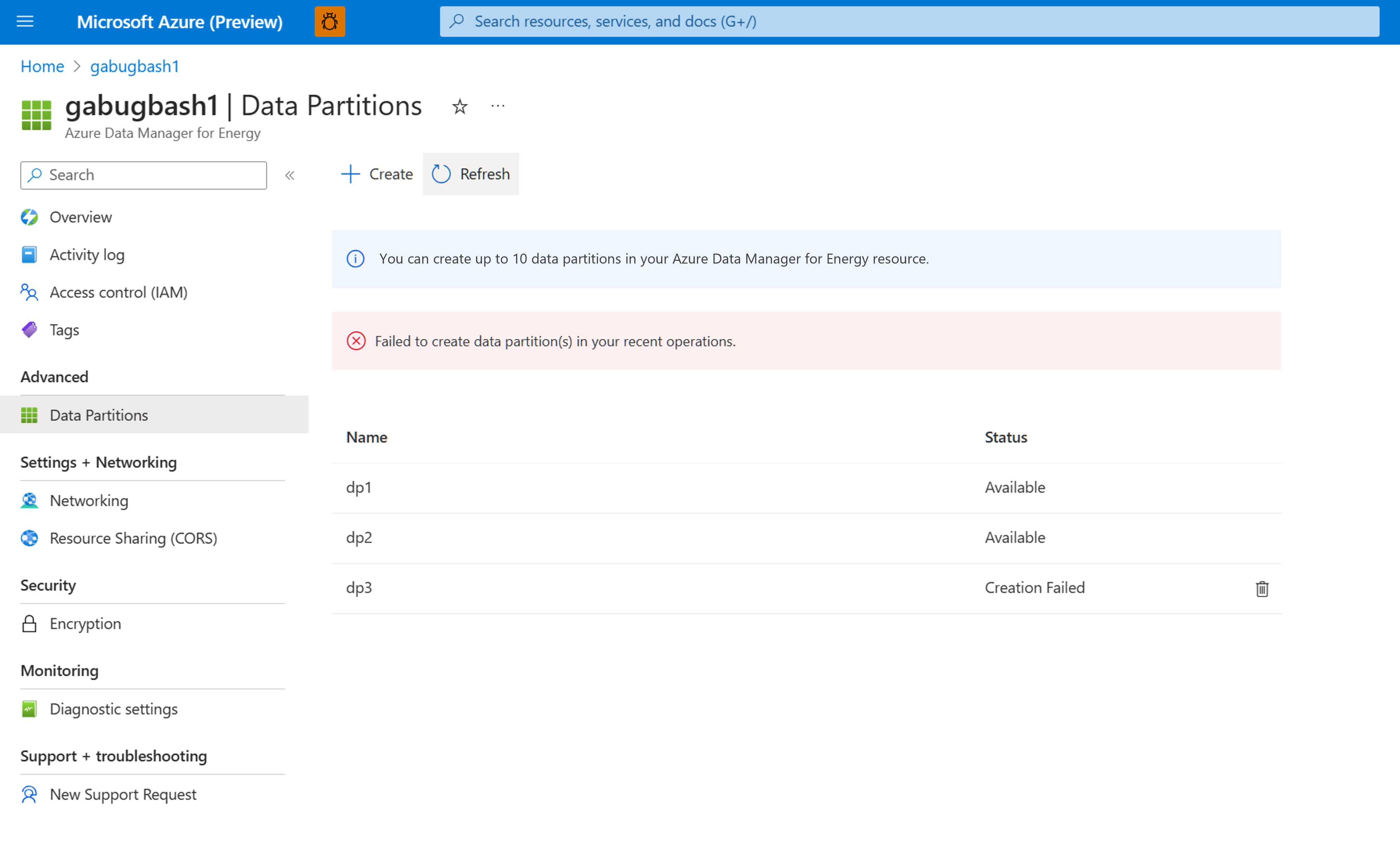Wie werden Datenpartitionen verwaltet?
Das Konzept der „Datenpartitionen“ stammt aus OSDU®. Dort kann eine einzelne Bereitstellung mehrere Partitionen enthalten. Im folgenden Anleitungsartikel erfahren Sie, wie Sie einer vorhandenen Azure Data Manager for Energy-Instanz neue Datenpartitionen hinzufügen.
Jede Partition stellt die höchste Stufe von Datenisolation innerhalb einer einzelnen Bereitstellung bereit. Alle Zugriffsrechte werden auf Partitionsebene geregelt. Daten werden so getrennt, dass der Lebenszyklus und die Bereitstellung der Partition unabhängig voneinander behandelt werden können. (Siehe Partitionsdienst in OSDU®)
Sie können bis zu 10 Datenpartitionen in einer Azure Data Manager for Energy-Instanz erstellen. Sobald eine Datenpartition erfolgreich erstellt wurde, kann sie nicht umbenannt oder gelöscht werden.
Erstellen einer Datenpartition
Öffnen Sie das Menüelement „Datenpartitionen“ im linken Bereich der Azure Data Manager for Energy-Übersichtsseite.
Die Seite zeigt eine Tabelle aller Datenpartitionen in Ihrer Azure Data Manager for Energy-Instanz mit dem Status der jeweiligen Datenpartition an. Klicken Sie auf Erstellen. Ein neuer Bereich wird rechts auf dem Bildschirm geöffnet.
Wählen Sie einen Namen für die Datenpartition aus.
Jeder Datenpartitionsname muss 1 bis 10 Zeichen lang sein und darf nur aus Kleinbuchstaben, Zahlen und Bindestrichen bestehen. Wenn Sie Erstellen auswählen, wird die Bereitstellung der zugrunde liegenden Cloudressourcen für die neue Datenpartition gestartet.
Hinweis
Die Bereitstellung einer neuen Datenpartition ist in 15 bis 20 Minuten abgeschlossen.
Sie stellen fest, dass der Name der neuen Partition in der Liste der Partitionen angezeigt wird. Wenn die Bereitstellung ausgeführt wird, lautet der Status „Wird erstellt“.
Wenn die Partition erfolgreich erstellt wurde, ändert sich der Status für den Namen der neuen Partition in „Verfügbar“.
Löschen von fehlerhaften Datenpartitionen
Die im vorherigen Prozess ausgelöste Bereitstellung von Datenpartitionen kann in einigen Fällen aufgrund verschiedener Probleme fehlschlagen. Zu diesen Problemen zählen folgende: Erreichen der Kontingentgrenzen, vorübergehende Probleme bei der Bereitstellung von ARM-Vorlagen, Fehler beim Datenseeding und Fehler bei der Verbindung mit den zugrunde liegenden AKS-Clustern.
Der Status solcher Datenpartitionen wird als „Erstellung fehlgeschlagen“ angezeigt. Sie können diese Bereitstellungen mithilfe der Schaltfläche „Löschen“ löschen, die neben allen fehlgeschlagenen Datenpartitionsbereitstellungen angezeigt wird. Durch diesen Löschvorgang werden alle Datensätze bereinigt, die im Back-End erstellt wurden. Sobald die fehlerhafte Partition gelöscht wurde, können Sie versuchen, eine neue Partition zu erstellen.
OSDU® ist eine Marke von The Open Group.
Nächste Schritte
Sie können mit dem Laden von Daten in Ihre neuen Datenpartitionen beginnen.